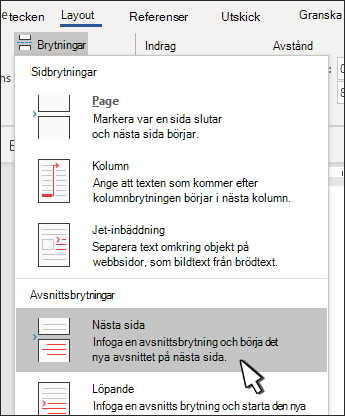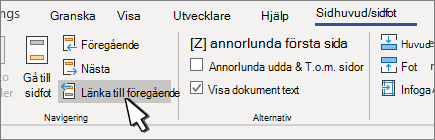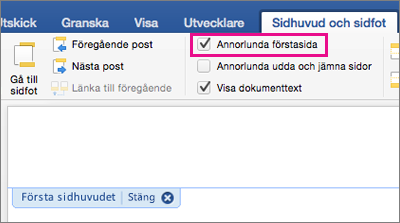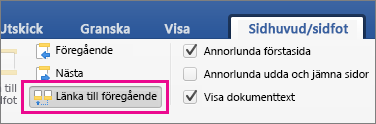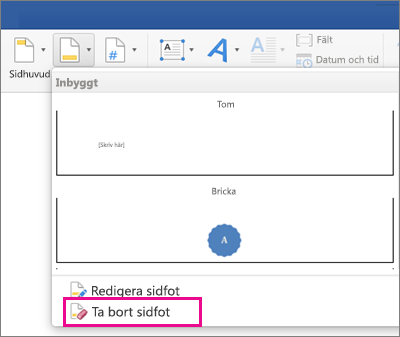Ändra eller ta bort sidhuvudet eller sidfoten från första sidan
-
Dubbelklicka på området för sidhuvud eller sidfot på första sidan.
-
Markera Annorlunda förstasida för att se om den är markerad. Om inte:
-
Välj Annorlunda förstasida.
-
Innehållet i sidhuvudet eller sidfoten på den första sidan tas bort.
Obs!: Annorlunda förstasida är en växlingsknapp, så kontrollera att du aktiverar den.
-
-
Lägg till det nya innehållet i sidhuvudet eller sidfoten.
-
Välj Stäng sidhuvud/fot eller tryck på ESC för att avsluta.
Ändra eller ta bort ett sidhuvud eller en sidfot från en annan enskild sida
Om du vill ta bort eller ändra sidhuvuden och sidfötter på enskilda sidor i ett dokument börjar du med att infoga en avsnittsbrytning.
Viktigt!: Avsnittsbrytningar skiljer sig från sidbrytningar. Om du redan har en sidbrytning före sidan där du vill ändra sidhuvudet eller sidfoten tar du bort en sidbrytning och ersätter den med en avsnittsbrytning enligt nedan.
-
Klicka eller tryck där du vill börja på en ny sida utan sidhuvud eller sidfot.
-
Gå till Layout > Brytningar > Nästa sida för att skapa en avsnittsbrytning.
-
Dubbelklicka på sidhuvuds- eller sidfotsområdet för att öppna fliken Sidhuvud & sidfot .
-
Välj Länka till föregående om du vill inaktivera länken mellan avsnitten.
-
Välj Sidhuvud eller Sidfot och gör något av följande:
-
Välj Ta bort sidhuvud eller Ta bort sidfot .
-
Lägg till eller ändra innehållet i sidhuvudet eller sidfoten.
(Du måste upprepa steg 3–5 om du vill ta bort eller ändra både sidhuvudet och sidfoten.)
-
-
Om du vill gå tillbaka till brödtexten i dokumentet väljer du Stäng sidhuvud/ fot eller trycker på ESC.
Ändra eller ta bort sidhuvudet eller sidfoten från första sidan
-
Dubbelklicka i sidhuvuds- eller sidfotsområdet (nästan längst upp respektive längst ned på sidan) om du vill öppna fliken Sidhuvud och sidfot.
-
Markera Annorlunda förstasida för att se om den är markerad. Om inte:
-
Välj Annorlunda förstasida.
-
Innehållet i sidhuvudet eller sidfoten på den första sidan tas bort.
-
-
Skriv nytt innehåll i sidhuvudet eller sidfoten.
-
Om du vill gå tillbaka till brödtexten i dokumentet väljer du Stäng sidhuvud/ fot eller trycker på ESC.
Ändra ett sidhuvud eller en sidfot på en annan enskild sida
Om du vill ändra sidhuvuden och sidfötter från enskilda sidor i ett dokument börjar du med att infoga en avsnittsbrytning.
Viktigt!: Avsnittsbrytningar skiljer sig från sidbrytningar. Om du redan har en sidbrytning före sidan där du vill ändra sidhuvudet eller sidfoten tar du bort en sidbrytning och ersätter den med en avsnittsbrytning enligt nedan.
-
Klicka eller tryck där du vill börja på en ny sida utan sidhuvud eller sidfot.
-
Gå till Layout > Brytningar > Nästa sida för att skapa en avsnittsbrytning.
-
Dubbelklicka i sidhuvuds- eller sidfotsområdet (nästan längst upp respektive längst ned på sidan) om du vill öppna fliken Sidhuvud och sidfot.
-
Välj Länka till föregående om du vill inaktivera länken mellan avsnitten.
-
Välj Sidhuvud eller Sidfot och gör något av följande:
-
Välj Ta bort sidhuvud eller Ta bort sidfot längst ned på menyn.
-
Redigera eller ändra sidhuvud eller sidfot.
(Du måste upprepa steg 2–5 om du vill ändra både sidhuvudet och sidfoten.)
-
-
Om du vill gå tillbaka till brödtexten i dokumentet väljer du Stäng sidhuvud/ fot eller trycker på ESC.
Sidhuvudet och/eller sidfoten ändras från den första sidan efter avsnittsbrytningen.